Windows telah bekerja untuk memperbaiki kekurangannya dengan setiap versi dan pembaruan simultan. Mereka membaca umpan balik umum yang disediakan di forum mereka dan memperbaikinya dengan setiap pembaruan, memperbaiki sebagian besar masalah yang diketahui. Namun, sementara banyak dari mereka tetap belum terselesaikan, beberapa dibuat dengan sendirinya dan kita hanya perlu belajar untuk menghadapinya. Salah satu masalah yang diketahui adalah ketika pengguna mendapatkan kesalahan berikut saat mencoba membuka aplikasi dan file explorer:
Kesalahan Kelas Tidak Terdaftar di Windows 10
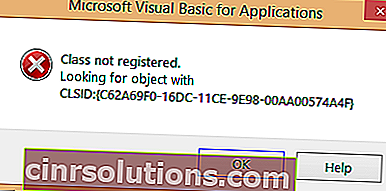
Beberapa aplikasi penting saat mencoba membuka yang, kami mendapatkan kesalahan ini adalah File Explorer, Internet Explorer, menu Start, dll. Karena aplikasi ini sangat penting, masalah ini dapat menyebabkan penghentian total pekerjaan.
Alasan di balik kesalahan ini adalah bahwa berkas DLL dari program ini telah tidak terdaftar. Coba solusi berikut satu per satu untuk menyelesaikan masalah:
Solusi 1 - Daftarkan komponen DCOM
1] Tekan Win + R untuk membuka jendela Run. Masukkan perintah dcomcnfg . Setelah menekan Enter, itu akan membuka jendela Component Services.
2] Di jendela Layanan Komponen, Terus luaskan dan arahkan ke jalur berikut:
Layanan Komponen >> Komputer >> Komputer Saya >> DCOM Config
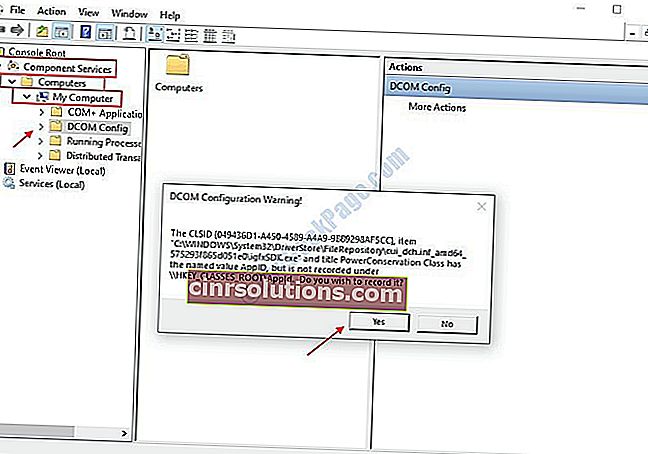
Solusi 2 - Daftarkan ulang file ExplorerFrame.dll
1] Tekan Win + R untuk membuka jendela Run dan Masukkan perintah cmd . Setelah menekan Enter, itu akan membuka jendela Command Prompt.
2] Masukkan perintah berikut di jendela:
regsvr32 ExplorerFrame.dll
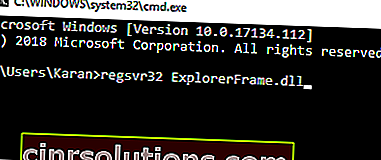
Tekan Enter, biarkan perintah berjalan dan mulai ulang sistem. Ini akan membantu mendeteksi file sistem operasi yang rusak dan menggantinya.
Solusi 3 - Setel ulang aplikasi default
1] Cari Aplikasi Default di kotak pencarian windows 10. Klik pada ikon aplikasi Default.
2] Di sisi kanan, klik Reset .
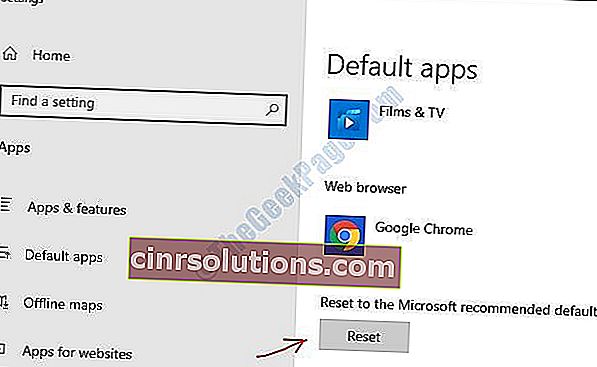
Solusi 4 - Jalankan Pemeriksa Berkas Sistem untuk mengganti file ExplorerFrame.dll yang rusak
Jika file ExplorerFrame.dll sistem Anda rusak dengan sendirinya, solusi sebelumnya tidak akan berfungsi. Dalam hal ini, kami dapat mencoba pemindaian SFC.
1] Buka Command Prompt seperti yang disarankan dalam solusi sebelumnya.
2] Ketik perintah sfc / scannow dan tekan Enter.
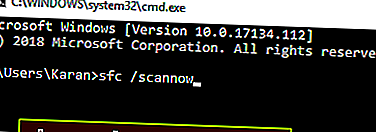
Pemeriksa Berkas Sistem adalah utilitas yang terintegrasi dengan konsep Perlindungan Sumber Daya Windows. Karena file yang dilindungi pada sistem tidak seharusnya dimodifikasi, ia memeriksa modifikasi tersebut dan mengembalikan perubahan, jika ada. Silakan baca lebih lanjut tentang hal yang sama di sini.
Solusi 4 - Mulai layanan Internet Explorer ETW Collector
1] Buka jendela Jalankan seperti yang disarankan dalam solusi sebelumnya.
2] Temukan layanan Internet Explorer ETW Collector . Karena layanan dicantumkan dalam urutan abjad, itu tidak akan sulit.
3] Klik kanan padanya dan kemudian klik Mulai. Ini akan memulai layanan.
Semoga membantu!